Que significa inicializar un equipo?
Hasta hace no mucho los sistemas de Dahua venían con un juego de contraseñas por defecto (admin/admin, 888888/888888), lo cual era a todas luces un problema de seguridad, ya que mucha gente conectaba equipos a internet sin molestarse en cambiar las credenciales por defecto. Con la evolución del software de estos equipos, el propio sistema empezó a recomendar cambiar la contraseña cuando se estaba usando usaba el password por defecto; pero no te obligaba a hacerlo.
En la actualidad los nuevos firmwares ya obligan al usuario a crear una contraseña propia, y el equipo no podrá usarse hasta que el usuario haya creado un password que debe cumplir unos requerimientos mínimos de seguridad, en cuanto a longitud y robustez. A este paso se le llama inicializar un equipo (o activar un equipo), y un equipo no inicializado no se va a poder utilizar hasta que no se inicialice/active.
El proceso de activación puede realizarse de varias maneras:
- Con un monitor y mouse conectado al propio equipo, al usarlo por primera vez.
- Con la aplicación para Windows Config Tool.
- Con navegador web Internet Explorer, al conectar por primera vez.
- Con la aplicación para Android/iOS DMSS.
En esta guía explicaremos el método de activación con DMSS.
DMSS es la aplicación para dispositivos móviles de Dahua. La última versión está disponible de manera gratuita desde Google Play y desde App Store. Esta guía es para explicar el proceso de activación de un equipo, y no para explicar el proceso de instalación de DMSS o como ejecutar el programa por primera vez.
Existen varias versiones distintas de DMSS, según si es para Android (gDMSS) o para iPhone (iDMSS); según si es la versión especifica para tabletas (en cuyo caso el nombre irá seguido de HD); y según si es la versión gratuita (Lite) o de pago (Plus, con algunas opciones adicionales).
Desplegaremos el menú en DMSS y nos iremos al apartado de configuración de dispositivos.
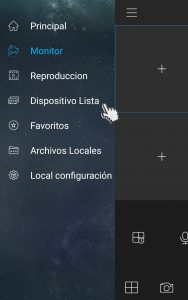
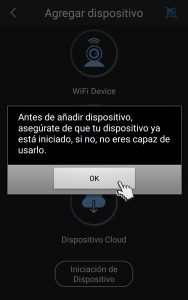
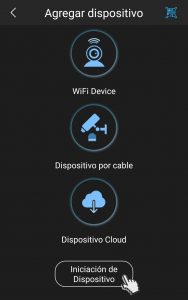
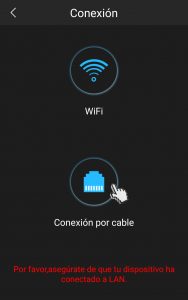
Escanearemos el número de serie del equipo, que viene en formato código QR. Lo solemos tener en el exterior de la caja del producto y en el propio equipo (una pegatina debajo del grabador, en la parte trasera de la cámara, etc.). Si no disponemos del código QR, las condiciones de luz son malas, o nuestra cámara no es capaz de reconocer el código QR, siempre podremos ponerlo de forma manual.

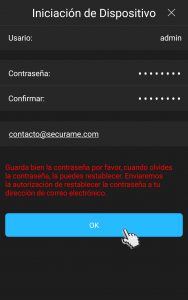
La primera opción es para registrar el equipo a una cuenta de Easy4IP. Easy4IP es la plataforma de P2P de Dahua que si bien a día de hoy ya está plenamente funcional, aún le quedan unos cuantos detalles por pulir, y le faltan muchas opciones por implementar (como por ejemplo poder compartir dispositivos y grabación en la nube). El servicio sigue madurando, pero le queda camino por recorrer. Podemos registrar el equipo ahora, o si quisiéramos lo podríamos hacer manualmente en un futuro a través de la plataforma de Easy4IP.
NOTA: Existen firmwares de Dahua que una vez tenemos agregado el dispositivo a una cuenta de Easy4IP ya no nos van a permitir el acceso directo por P2P a través de número de serie. Cada cual deberá experimentar con el equipo que tenga.
La segunda opción es para recibir avisos cuando haya actualizaciones de firmware para nuestro equipo. Estas actualizaciones llegarán a través del cloud de Dahua, y por ser una nueva opción desconocemos aún si se tratará de avisos, actualizaciones automáticas, o de como va a funcionar exactamente. Usar esta opción o no es a gusto del consumidor.
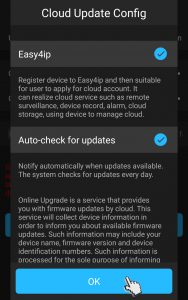
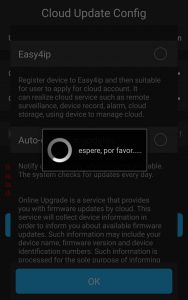

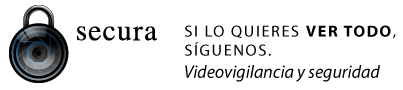

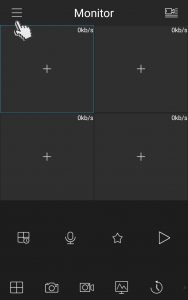
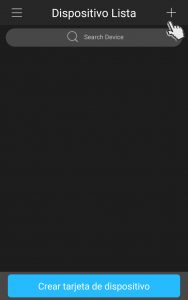

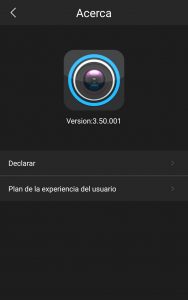
14 respuestas
Excelente información.
Se puede incializar un dvr ya en funcionamiento? mas que nada para aprovechar los servicios de actualización.
Tincho,
Las nuevas opciones no van a salir simplemente por inicializar el grabador; el firmware debe soportarlo. Si actualizas tu equipo a una versión de firmware que soporte estas opciones, entonces si que puedes desactivarlo y activarlo de nuevo.
Bns en este caso si el equipo es Hikvision como se haría …mi muchas gracias
En breve haremos las guias equivalentes para los dispositivos Hikvision.
Buenas
Esto me serviría para dar de baja y reactivar un dvr que se ha olvidado la clave del usuario admin ??. si llegase a ser posible, este queda con las configuraciones ya hechas? (ejemplo camaras ip, etc ) . Saludos
No te sirve.
Cuando estoy configurando una cámara WiFi luego de escanear el QR el ssID no reconoce la red que puedo hacer?
Asegurate que tengas el volumen del móvil alto, y que no haya mucho ruido de fondo. Si ni con estas los consigues, puedes hacer la activación y configuración desde un ordenador por cable.
hikvision es compatible con el DMSS?
DMSS es solo para equipos del fabricante Dahua.
Hola, estoy tratando de inicializar el Dahua K15 con el móvil mediante DMSS, pero cuando por fin se conecta a la misma red wifi que el móvil, me pide que ponga un nombre, usuario (admin por defecto), y una contraseña. Le pongo cualquier contraseña, y ,me da error…. me dice que está no registrado o desconectado,,,,,, he probado a poner admin como contraseña, y me da el mismo error.
Gracias
Intentalo desde un ordenador.
como puedo hacer mis cuentas nuevas desde la app ya que el que me puso las camaras y configuro y tambien se instalo la app en su cel, y ahora que quiero dar de alta una persona mas me dice que tengo que pedir permiso al Administrador y el proveedor ya no me contesta. se puede borrar su cuenta de el y hacer todo nuevo.